win11系统如何启动控制面板?win11控制面板四种打开方式分享
最近很多电脑都装了win11这个新系统,如果你想要调整一些参数,但是不知道怎么打开控制面板的话,别担心,今天这篇win11教程会教你怎么打开它。我们有四种方法可以启动控制面板,现在就来看看具体怎么做吧!

更新日期:2021-12-29
来源:系统助手
我们都知道,安装升级Windows11系统有非常多的方法,大家熟悉的方法一般就是U盘安装和在线升级了。而许多小伙伴都不知道我们也可以使用cmd命令来安装Win11系统,下面小编就带着大家一起看看怎么操作吧!
不借助U盘和Winpe等工具通过cmd命令用硬盘安装Windows 11 方法
1、双击Windows 11 .iso 系统镜像加载到虚拟光驱,或用winRAR等压缩解压软件将Windows 11 .iso 系统镜像解压出来,把文件夹名字改为Win11,放在电脑非系统磁盘如D:的根目录
2、以Windows 10 安装Windows 11为例(Windows 11重新安装Windows 11方法类似),依次点击: 开始--设置--更新和安全--恢复--高级启动(点击立即重启)--疑难解答--高级选项--命令提示符(电脑自动重启)--重启后选择用户名并输入该用户名密码即可进入cmd命令提示符窗口
或按住 Shift 键 同时点击重启按钮--疑难解答--高级选项--命令提示符--进入cmd命令提示符窗口
3、命令行输入d: 回车,再输入cd Win11回车,输入setup回车开始安装(也可接着输入cd sources回车后,输入setup回车开始安装)
4、选安装语言、高级--将数据分区保留,其他的efs、 msr、 恢复分区以及原系统分区都删除,不用格式化,直接在未分区的盘符下安装系统
如果安装过程中提示电脑不符合安装Windows 11 的条件,可通过以下方法绕过TPM和安全启动的限制
方法一、
1、复制以下代码到文本文档存为“Windows 11 安装绕过TPM和安全启动.reg”注册表文件保存到D: Win11文件夹中
Windows Registry Editor Version 5.00
[HKEY_LOCAL_MACHINESYSTEMSetupLabConfig]
“BypassTPMCheck”=dword:00000001
“BypassSecureBootCheck”=dword:00000001
2、重启进入安装界面,操作过程中出现报错界面,同时按下Shift+F10,打开 cmd ,调出命令行,输入 notepad,点击“Opend(打开)”
3、在弹出的对话框里“文件类型”选择“所有文件”,右键点击找到D: Win11中的“Windows 11 安装绕过TPM和安全启动.reg”注册表文件,点击“Merge(合并)”
4、点击 “yes(是)” ,将“Windows 11 安装绕过TPM和安全启动.reg”注册表文件导入注册表
5、点击安装界面报错窗口左上角的返回按钮再继续安装操作,则无报错界面,进入到安装协议界面,此时已绕过 Windows 11 安装限制,即可正常安装

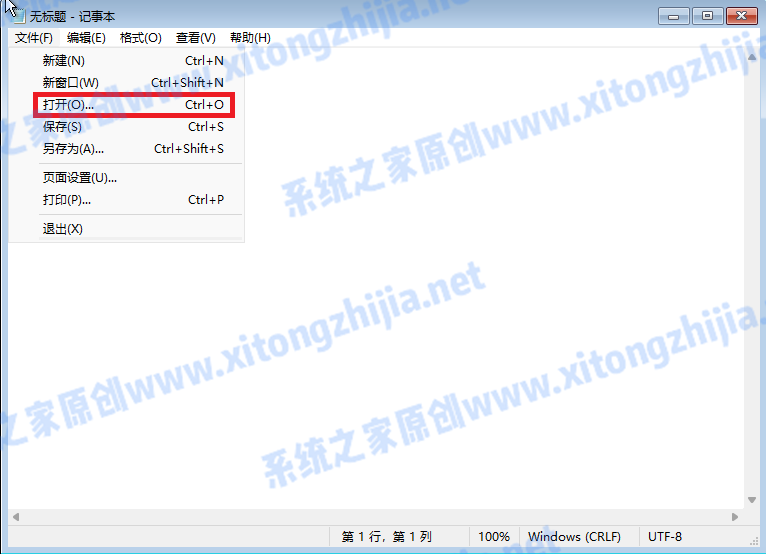
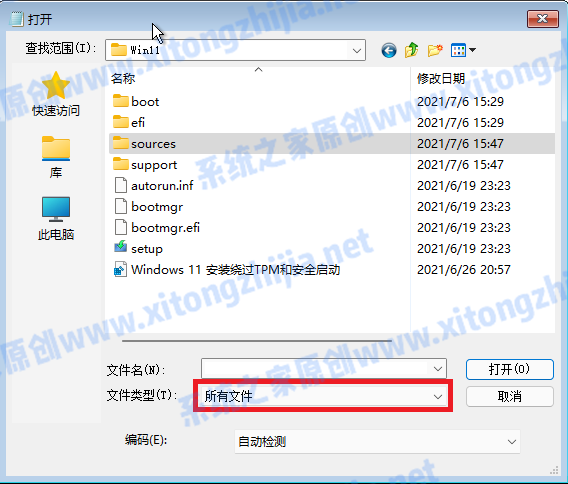
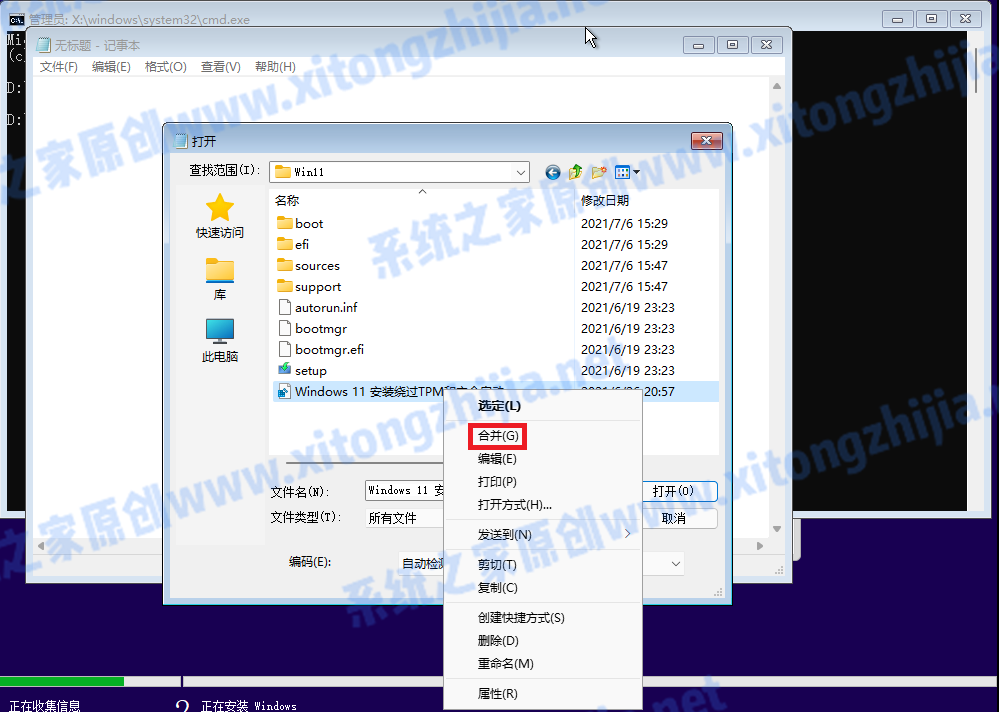
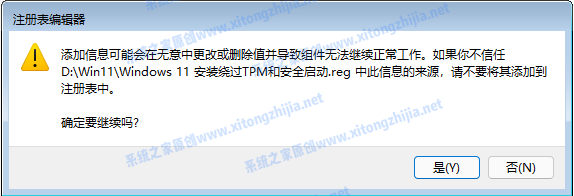

方法二、
1、重启进入安装界面,操作过程中出现报错界面,同时按下Shift+F10,打开 cmd ,调出命令行,输入 regedit 回车,即打开注册表
2、找到HKEY_LOCAL_MACHINESYSTEMSetup,先此处创建一个LabConfig项
3、在LabConfig项里创建2个DWORD值,
一个是BypassTPMCheck,数值为00000001(7个0)
一个是BypassSecureBootCheck,数值为00000001(7个0)
关闭注册表后,系统就会继续安装了

方法三、
在U盘或在可访问的磁盘里创建一个文件:tpm.cmd或tpm.bat,内容如下:
@Echo Off
Title Windows 11 - Bypass TPM And Secure Boot
Reg.exe add “HKLMSYSTEMSetupLabConfig” /v “BypassTPMCheck” /t REG_DWORD /d “1” /f
Reg.exe add “HKLMSYSTEMSetupLabConfig” /v “BypassRAMCheck” /t REG_DWORD /d “1” /f
Reg.exe add “HKLMSYSTEMSetupLabConfig” /v “BypassSecureBootCheck” /t REG_DWORD /d “1” /f
exit
重启进入安装界面,操作过程中出现报错界面,同时按下Shift+F10,打开 cmd ,调出命令行,输入U盘或者已知该文件保存路径,输入tpm.cmd或tpm.bat后,回车即可
方法四、
可将Windows 11 .iso 系统镜像中的 sourcesappraiserres.dll 文件删除后也能顺利安装
或用 Windows 10 .iso 系统镜像中的的 sourcesappraiserres.dll 文件替换掉Windows 11 .iso 系统镜像中的 sourcesappraiserres.dll 文件后安装
方法五、
将 Windows 11 .iso 系统镜像中的 install.wim 或 install.esd 替换掉 Windows 10 .iso 系统镜像中的 install.wim 或 install.esd 文件后安装
win11系统如何启动控制面板?win11控制面板四种打开方式分享
最近很多电脑都装了win11这个新系统,如果你想要调整一些参数,但是不知道怎么打开控制面板的话,别担心,今天这篇win11教程会教你怎么打开它。我们有四种方法可以启动控制面板,现在就来看看具体怎么做吧!

Win11更新界面显示出现错误请尝试稍后重新打开设置的解决方法
最近有些用 Win11 的小伙伴发现,更新界面会显示“错误,请稍后再试”的提示,这到底是怎么回事啊?其实解决方法很简单,只要按照下面的步骤操作就行了。首先,在桌面上找到 Windows 徽标,点进去,再找到 UsoSvc 文件夹,然后双击 Start DWORD 这个东西,就可以解决问题啦!接下来,咱们就来看看具体的解决方法吧!

win11没有安全中心选项怎么办?win11恢复安全中心选项解决方法
大家好,最近有小伙伴问到win11的安全中心在哪里啊?他们想更好地保护电脑,所以想找安全中心设置一下。但是找了半天都找不到,这可怎么办呢?别担心,今天就给大家分享一个win11的小技巧,教大家怎么找到安全中心,一起来看看吧!

win11右键菜单怎么修改就样式?win11右键菜单改回旧样式操作方法
好多人都升级到了 win11 系统啦,因为新的界面有点不太习惯,特别是鼠标右键菜单,很多人都想改成老样子或者 win10 版本,但是不知道怎么弄。今天就教大家两个方法,需要的话就跟着步骤做吧!

win11高级电源设置在哪?win11高级电源设置位置一览
大家好啊!今天要跟大家分享的是win11高级电源设置的位置哦!其实方法很简单呢,只要打开控制面板的硬件和声音选项,然后点一下电源计划按钮就可以啦!接下来就让我来详细地为大家介绍一下win11高级电源设置在哪里哦!

硬盘怎么安装Win11系统-硬盘安装Win11系统教程
大家好啊,今天来教大家怎么在硬盘上安装Win11系统啦!其实现在可以直接用硬盘安装啦,比用U盘方便多了呢!那么具体要怎么操作才能成功安装呢?别担心,下面我就给大家分享一下Win11系统硬盘安装的具体步骤哦!

win11分区大小怎么调整?win11分区大小调整的设置方法
大家好,今天要教大家如何调整win11分区大小。其实很简单哦!只需要点击桌面上的“此电脑”,然后选择“管理”,接着在“磁盘管理”里找找有没有多余的可用空间,就可以开始操作了。接下来,就让我来给大家详细介绍一下win11分区大小调整的具体步骤吧!

win11怎么删除开机选择界面?win11删除开机选择系统界面方法
有些小伙伴的电脑里面只有win11系统,但是每次开机都会出现选择系统的画面,好烦啊!好多人都想把这个画面关掉,但是不知道怎么做。今天我就来教大家怎么取消这个画面,希望我的教程能帮到更多的人解决问题!

win11登录界面死循环怎么办?win11登录界面死循环解决方法
我们用的win11系统虽然已经出来好久了,但还是有点小毛病。最近有些用户反映说在登录界面一直转圈圈,进不去系统,得重启好几次才能进去。遇到这种问题,该怎么办呢?今天就给大家分享两个解决方法,大家可以根据自己的情况选择一个试试看哦!

win11没有显示桌面按钮怎么办?win11显示桌面按钮恢复操作方法
有些朋友在升级到最新的 Win11 系统后,发现任务栏上没有显示桌面的按钮了。这是因为我们相关的设置被改了,那要怎么做才能让它重新显示呢?今天就来教大家解决这个问题。

win11找不到输入法怎么办?win11电脑输入法不见了解决方法
有些用win11的小伙伴,在升级了新的操作系统之后,发现原本的输入法突然没了,试了好几次都打不出来,遇到这个问题,很多人都不知道怎么解决。今天就给大家分享一个找回输入法的方法,希望对大家有帮助。

微软 Win11 24H2 推送 9 月累积更新补丁 KB5043080 !
嘿,大家好!今天微软给 Win11 24H2 用户推送了一个最新的累积更新补丁 KB5043080 哦!安装完之后,你的系统版本就会变成 26100.1742 啦。这个更新修好了任务管理器显示的问题,还解决了一些其他的小毛病哦!下面我就给大家详细介绍一下这次更新,还有 KB5043080 的离线下载链接啦!

win11蓝牙功能突然消失怎么办?win11蓝牙功能突然消失问题解析
大家好,今天我们要来解决一下win11蓝牙功能突然消失的问题。蓝牙功能可以帮我们连接外部设备,但是有些用户可能会遇到这个问题。没关系,我们可以通过打开运行窗口下的services.msc,然后找到蓝牙支持服务来进行操作。具体步骤请看本站提供的详细解析。希望这个方法能够帮助到大家!

win11电脑wifi功能不见了怎么解决?
好多用 win11 系统的笔记本电脑都爱连 WiFi 上网,有些人的电脑没这功能,可能是因为系统设置关了,也可能是对应的服务关了。今天 win11 教程就给大家分享两种解决办法,一起来看看怎么操作吧!

win11怎么自定义壁纸?win11桌面背景设置方法
我们用 win11 电脑的时候,都可以自己设壁纸或者弄一些个性化的操作,不过有些用户问 win11 怎么自定义壁纸啊?直接点个性化下的背景,然后选个性化设置背景选项就行了。下面本站就给大家详细介绍一下 win11 桌面背景设置方法啦!
